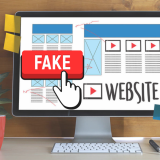Wise Program Uninstaller - công cụ gỡ bỏ cài đặt chương trình mạnh mẽ và miễn phí
06:15, 02/11/2012
Nếu như ai đó đã từng cài đặt nhiều phiên bản hệ điều hành Windows của Microsoft, họ có thể nhận thấy thành Microsoft chỉ chú trọng trong việc tăng tốc cải thiện hệ thống chứ chưa bao giờ quan tâm đến vấn đề cải tiến các tiện ích gỡ bỏ chương trình, điều này có thể nhận thấy rõ ràng thông qua Windows Vista và Windows 7.
Để đối phó với vấn đề này, hầu hết người đều dùng đều sẽ lựa chọn các công cụ của bên thứ ba như Geek Uninstaller, Revo Uninstaller... mà bao giờ sử dụng tiện ích có sẵn vì biết chắc chắn chúng không mạnh mẽ. Ngoài những công cụ kể trên, bạn còn có thể lựa chọn thêm một tiện ích mới có tính năng tương tự được gọi là Wise Program Uninstaller, cho phép bạn dễ dàng loại bỏ dữ liệu phần mềm và các khóa đăng ký mà không để lại bất kì các file rác nào.
Để đối phó với vấn đề này, hầu hết người đều dùng đều sẽ lựa chọn các công cụ của bên thứ ba như Geek Uninstaller, Revo Uninstaller... mà bao giờ sử dụng tiện ích có sẵn vì biết chắc chắn chúng không mạnh mẽ. Ngoài những công cụ kể trên, bạn còn có thể lựa chọn thêm một tiện ích mới có tính năng tương tự được gọi là Wise Program Uninstaller, cho phép bạn dễ dàng loại bỏ dữ liệu phần mềm và các khóa đăng ký mà không để lại bất kì các file rác nào.
Đó là một ứng dụng di động và bạn không cần phải cài đặt nó trên máy tính, với phương pháp loại bỏ an toàn, nó cung cấp cho bạn với một tùy chọn gỡ bỏ cài đặt phần mềm chuẩn xác. Tùy chọn gỡ cài đặt an toàn (Safe Uninstall) được xây dựng cho phần mềm có thể gỡ bỏ cài đặt các ứng dụng một cách dễ dàng bằng cách sử dụng các công cụ của Windows, còn tùy chọn Forced Uninstall là dành cho những người thân không thể được gỡ bỏ cài đặt phần mềm hoàn toàn vì một số lý do.

Để sử dụng, bạn kích chuột phải vào phần mềm và điều này sẽ mang đến cho bạn một menu ngữ cảnh có chứa các tùy chọn để mở các khóa có liên quan đến phần mềm trong trình soạn thảo registry Windows, tìm kiếm phiên bản chính xác và các phần mềm dùng chung trên Google.

Để gỡ bỏ một phần mềm, bạn chọn phần mềm đó từ danh sách, nếu bạn không thể tìm thấy nó, hãy thử tìm kiếm nó bằng cách sử dụng hộp tìm kiếm đi kèm. Một khi bạn đã lựa chọn phần mềm bạn muốn bỏ cài đặt, bạn có hai tùy chọn để lựa chọn bao gồm Safe Uninstall và Forced Uninstall. Nếu bạn nhấp vào nút Safe Uninstall nó sẽ mở trình hướng dẫn gỡ bỏ cài đặt mặc định của phần mềm, từ đó bạn có thể gỡ bỏ cài đặt bình thường. Nếu trong bất kỳ trường hợp nào Safe Uninstall không làm việc, bạn có thể thử tùy chọn Forced Uninstall, nhưng hãy nhớ rằng tùy chọn Forced Uninstall chỉ nên được sử dụng trong trường hợp Safe Uninstall không làm việc.

Nếu bạn gỡ bỏ cài đặt phần mềm bằng cách sử dụng tùy chọn Forced Uninstall, nó sẽ hiển thị cho bạn các mục đăng ký và các tập tin liên quan đến phần mềm. Bây giờ, bạn có thể chọn các tập tin và mục đăng ký có liên quan để loại bỏ các phần mềm cũng dữ liệu của nó từ máy tính.

Nút Remove Entries có thể được sử dụng để loại bỏ bất kỳ phần mềm từ danh sách các phần mềm muốn gỡ bỏ cài đặt. Ứng dụng này hoạt động trên Windows XP, Windows Vista, Windows 7 và Windows 8. Cả hai 32-bit và 64-bit phiên bản Windows được hỗ trợ. Tải phần mềm từ địa chỉ http://www.wisecleaner.com/wiseuninstallerfree.html
Châu Quốc Hùng